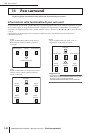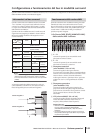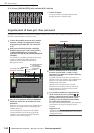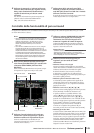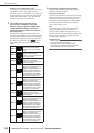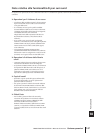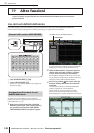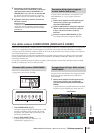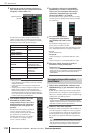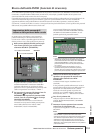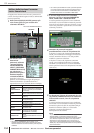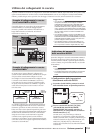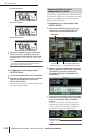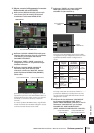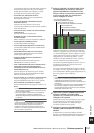19 Altre funzioni
150 PM5D/PM5D-RH V2/DSP5D – Manuale di istruzioni Sezione operazioni
2
Utilizzare le caselle di selezione canale per il
layer desiderato (A-F) per selezionare il canale
assegnato a ciascun fader 1-8.
Per selezionare un canale, spostare il cursore sulla
casella e ruotare il dial. Il canale lampeggerà, premere
il tasto [ENTER] (INVIO) per confermare. È possibile
selezionare uno dei canali riportati di seguito.
Suggerimento
• Se si seleziona un canale di ingresso o un fader DCA 1–8,
il nome del canale viene visualizzato subito sotto la casella
di selezione del canale.
• I canali di impresso e di uscita possono coesistere sullo
stesso layer.
• I canali di ciascuna macchina collegata in cascata con l'unità
DSP5D vengono assegnati ai canali che indicano l'ID
macchina corrispondente (#1–#3). I canali della macchina
correntemente selezionata vengono assegnati ai canali per
cui non viene riportato un ID macchina. Tuttavia, MONITOR
e CUE sono fissi sulla console PM5D (#1).
3
Se si desidera, utilizzare la casella
MACHINE ID (ID MACCHINA)
corrispondente al layer (A-F) che si
desidera utilizzare per selezionare
la macchina che verrà gestita dal
pannello.
Per selezionare una macchina, spostare il
cursore e ruotare l'encoder [DATA]
(DATI), quindi premere il tasto [ENTER]
per confermare. Le macchine che è
possibile selezionare sono "#1" (PM5D),
"#2" (DSP5D), "#3" (DSP5D) oppure
"STAY" (nessuna modifica).
4
Se si desidera, utilizzare la casella INPUT
(INGRESSO) e la casella ST IN/FX RTN per
il layer (A-F) che si desidera utilizzare per
selezionare rispettivamente i layer della
channel strip INPUT e ST/FX RTN.
Per selezionare un layer, spostare il cursore e ruotare
l'encoder [DATA], quindi premere il tasto [ENTER]
per confermare.
5
Se si desidera, modificare
l'assegnazione della channel
strip STEREO A/B (fader e tasto
[ON]).
Per modificare l'assegnazione, spo-
stare il cursore e ruotare l'encoder
[DATA], quindi premere il tasto [ENTER] per confer-
mare. È possibile selezionare le seguenti assegnazioni.
• ST A/B
Canali STEREO A/B
• MONITOR
Livello di output per i jack MONITOR OUT L/R/C
• CUE
Livello di output per i jack MONITOR OUT L/R/C
6
Allo stesso modo, assegnare il canale, la
macchina o il layer per altri layer.
Suggerimento
Le impostazioni della sezione FADER MODE non vengono
salvate nella scena. Se si desidera, è possibile salvare queste
impostazioni su una scheda di memoria come dati DCA
FADER MODE.
1
Nella sezione FADER MODE, utilizzare i tasti
FADER MODE [A]–[F] per selezionare il layer da
utilizzare.
Il LED del tasto si illuminerà e il layer corrispondente
diventerà attivo. Se si assegnano i canali di ingresso ai
fader DCA, i nomi dei canali verranno visualizzati negli
indicatori dei nomi della strip DCA.
Suggerimento
È anche possibile cambiare i layer dalla schermata FADER
ASSIGN. In questa schermata sono riportati anche i valori dei
fader DCA e le relative posizioni approssimative.
2
Utilizzare i fader della strip DCA.
Il livello dei canali corrispondenti verrà modificato. Se
un canale assegnato a un fader DCA viene accoppiato
(o se viene assegnato un solo lato di un canale stereo),
il livello dell'altro canale accoppiato (o dell'altro lato
del canale stereo) seguirà la medesima impostazione.
Nota
Se un tasto FADER MODE [A]–[F] è attivato, i tasti [MUTE]
della channel strip DCA possono essere utilizzati come tasti
[ON] dei canali corrispondenti. È possibile utilizzare anche
i tasti [CUE] come tasti [CUE] per i canali corrispondenti.
Elemento Canale selezionato
CH 1–CH 48 Canali di ingresso 1–48
STIN1L/STIN1R–STIN4L/
STIN4R
Canali ST IN 1–4 L o R
(S o D)
FXRTN1L/FXRTN1R–
FXRTN4L/FXRTN4R
Canali FX RTN 1–4 L o R
MIX 1–MIX 24 Canali MIX 1–24
MTRX1–MTRX8 Canali MATRIX 1-8
DCA1–8 Fader DCA 1–8
MONITOR
Livello di output per i jack
MONITOR OUT L/R/C
(USCITA MONITOR S/D/C)
CUE
Livello di output per i jack
CUE OUT (USCITA
SEGNALE DI
ATTIVAZIONE)
---- Fader disattivato
STAY Nessuna modifica
Casella di selezione
dei canali
Passaggio al layer della sezione
FADER MODE